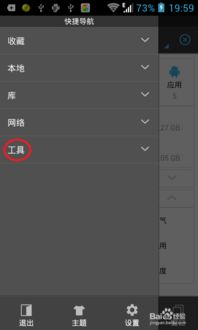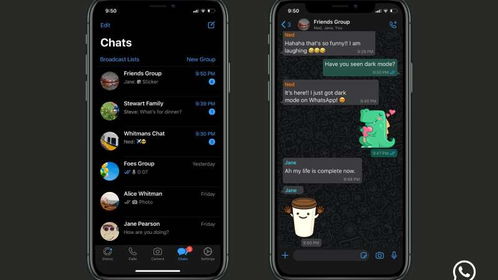linux系统的安装,轻松开启开源之旅
时间:2024-11-12 来源:网络 人气:
Linux系统安装指南:轻松开启开源之旅
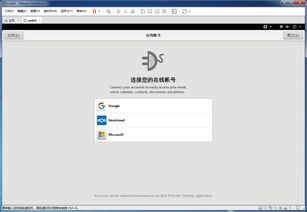
Linux操作系统作为一款优秀的开源系统,在技术界享有盛誉。它不仅稳定、安全,还具备高度的可定制性和灵活性。本文将为您详细介绍如何在您的计算机上安装Linux系统,并开始探索这个广阔的开发者之旅。
在开始安装Linux系统之前,您需要进行一些准备工作。
准备启动盘或光盘:安装Linux系统需要一个可启动的媒介,通常可以选择使用USB启动盘或者光盘进行安装。您可以使用专门制作启动盘的工具,例如UNetbootin或Rufus(适用于Windows系统),或者使用dd命令(适用于Linux系统),将ISO镜像刻录到USB或光盘上。
BIOS设置:在进行Linux系统安装之前,我们还需要调整计算机的BIOS设置,确保它能够从您制作好的启动盘或光盘中启动。首先,在计算机开机时按下指定键(通常是F2、F10或Delete键)进入BIOS设置界面,然后在Boot Options或Boot Order选项中调整启动项顺序。
以下是安装Linux系统的基本步骤:
启动计算机:将制作好的启动盘或光盘插入计算机,重启计算机并从启动盘或光盘中启动。
选择安装模式:在启动过程中,根据提示选择安装模式,如图形界面安装或文本模式安装。
设置用户和密码:在安装过程中,您需要设置用户名和密码。请确保设置一个安全的密码,并记住它。
完成安装:完成以上步骤后,系统将自动进行安装。安装完成后,您需要重启计算机。
安装完成后,您需要进行以下操作:
更新系统:在安装完成后,请运行以下命令更新系统:
sudo apt-get update
sudo apt-get upgrade
配置网络:确保您的计算机可以连接到互联网,以便下载软件和更新系统。
问题:安装过程中遇到错误怎么办?
解答:遇到错误时,请仔细阅读错误信息,并尝试解决。如果无法解决,可以查阅相关资料或寻求帮助。
问题:如何将Windows和Linux系统安装在同一个硬盘上?
解答:您可以使用双启动功能将Windows和Linux系统安装在同一个硬盘上。在安装Linux系统时,选择将系统安装在未分配的空间中,并选择与Windows系统共存。
问题:如何将Linux系统安装在U盘上?
解答:您可以使用一些第三方软件,如Rufus或UNetbootin,将Linux系统安装在U盘上。安装完成后,您可以从U盘启动并安装Linux系统。
通过本文的介绍,相信您已经对Linux系统的安装有了
相关推荐
教程资讯
教程资讯排行